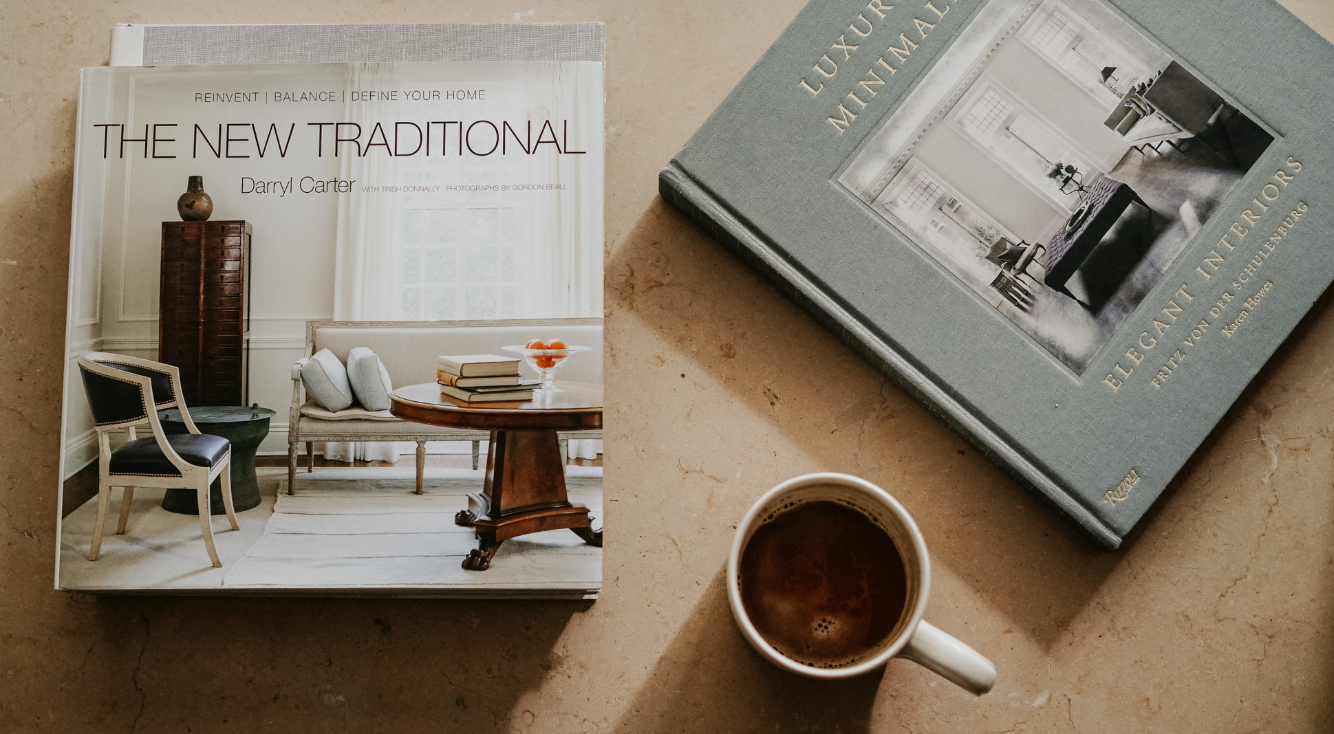
Beats Studio Budsの使い方を徹底解説!バグの対処法も
Contents[OPEN]
- 1Beats Studio Budsの使い方【基本情報】
- 2Beats Studio Budsの使い方【ペアリング方法】
- 3Beats Studio Budsの使い方【基本操作】
- 4Beats Studio Budsの使い方【ノイズキャンセリング機能】
- 4.1アクティブノイズキャンセリングとは
- 4.2外部音取り込みモードとは
- 4.3リスニングモードの切り替え方法【基本】
- 4.4リスニングモードの切り替え方法【iPhone・iPad】
- 4.5リスニングモードの切り替え方法【Android】
- 4.6リスニングモードの切り替え方法【Mac】
- 5Beats Studio Budsの使い方【充電】
- 6Beats Studio Budsの使い方【バグの対処法】
- 7Beats Studio Budsをペアリングさせて使ってみよう!
電話にはどうやって出るの?
Beats Studio Budsを使用中にスマホに電話がかかった場合、左右いずれかのイヤホンのBeatsロゴボタンを押すだけで電話に出られます。
| 操作 | ボタンの操作方法 |
|---|---|
| 電話に出る・電話を切る | Beatsロゴボタンを1回押す |
| 通話中にかかってきた電話に出て、最初の電話を保留にする | Beatsロゴボタンを1回押す |
| 着信を拒否する | Beatsロゴボタンを長押しする |
Beats Studio Budsの使い方【ノイズキャンセリング機能】
Beats Studio Budsには、「アクティブノイズキャンセリング」「外部音取り込みモード」「オフ」の3つのリスニングモードがあります。
周囲の音をどれくらい聴き取りたいかに応じて、リスニングモードを切り替えることができます。
ここからは、各デバイスでリスニングモードを切り替える方法について解説していきます。
アクティブノイズキャンセリングとは
「アクティブノイズキャンセリング」とは、電車の走行音やアナウンスなど周囲の雑音を打ち消してくれる機能のことです。
アクティブノイズキャンセリングモードへ切り替えることで、再生中の音楽や動画の音声がクリアになって聴き取りやすくなり、集中できます。
しかし、それによって周囲の音が聴き取りづらくなるのでその点は注意が必要です。
外部音取り込みモードとは
「外部音取り込みモード」とは、イヤホンに内蔵されているマイクを使って周囲の音を取り込む機能のことです。
外部音取り込みモードへ切り替えることで、イヤホンを外さなくても周囲の音が明瞭に聴こえるようになります。
電車乗り換えのアナウンスを聴きたいときや店員さんと会話するときなど、一時的に周囲の音を聴きたい際に役立つ機能です。
リスニングモードの切り替え方法【基本】
Beats Studio Budsでは、イヤホンを両耳に付けている状態で左右いずれかのイヤホンのBeatsロゴを長押しするだけでリスニングモードを簡単に切り替えられます。
ボタンを長押ししたとき、どのリスニングモードへ切り替えるかは、Bluetoothの設定画面やBeatsアプリでカスタマイズできます。
リスニングモードの切り替え方法【iPhone・iPad】
iPhone・iPadとペアリングしている場合は、Beatsロゴを長押しする方法以外にも、コントロールセンターや「設定」アプリで切り替えるという方法もあります。
- iPhone・iPadでコントロールセンターを開く。
- Beats Studio Budsを装着した状態で音量スライダを長押し。
- 追加のコントロールが表示されたら、左下のノイズコントロールボタンをタップ。
- 「ノイズキャンセリング」「外部音取り込み」または「オフ」をタップ。
- iPhone・iPadで「設定」アプリを起動。
- 「Bluetooth」をタップ。
- 「Beats Studio Buds」の横にある詳細情報ボタン(i)をタップ。
- 「ノイズコントロール」で「ノイズキャンセリング」「外部音取り込み」または「オフ」をタップ。
これで、切り替え完了です。